サムスンから永久に削除された写真を復元する方法:6つの革新的な手法
Galaxyデバイスから永久に削除された写真を取得するプロセスに興味がありますか?もしそうなら、あなたはそれがほとんど不可能であると思うかもしれませんが、あなたはまだ希望のかすかなことを保持しています。適切な方法が利用されていれば、それが実行可能であることを理解することが重要です。
このページはうまくいきます Samsungから永久に削除された写真を回復する方法 簡単な方法で。次の各方法は、サムスンからこれらの写真の回復を効果的に支援できます。手順は互いに異なるため、ニーズに最適な手順を選択できます。
以下のビデオをクリックして、サムスンの写真回復の可能な方法を学びます。
#1:ギャラリーサムスンから永久に削除された写真を回復します
写真の削除前にリサイクルビンがアクティブになっていない場合は、これらの手順に従って有効にしてください。 「ギャラリー」アプリケーションを開き、「メニュー」をタップし、設定を選択し、「リサイクルビン」を選択してアクティブにします。削除された写真を確認する方法を学びます。
- ギャラリーアプリケーションを起動し、「メニュー」オプションをタップすることから始めます。
- 次に、リサイクルビンを選択し、「編集」関数を選択します。
- 最後に、復元する写真を識別し、[復元]ボタンをタップします。

リサイクルビンからそれらを削除すると、写真はサムスンから永遠に消えていますか? Samsungデバイスのビンから写真を削除すると、彼らは永久に消去される前に30日間そこにとどまります。したがって、それらを取得するための30日間の時間枠があります。
悪い:
- 有効期限が切れていないにもかかわらず、大きな写真ファイルは自動的に削除される場合があります。
#2:Samsung Cloudで永久に削除された写真を取得します
最近の時点で、Samsung Cloudを有効に活用しましたか?持っている場合、永久に削除された画像はグラブ用になります。このサービスは、フープを飛び越えることなく写真を回復するなど、さまざまなものを簡素化しました。削除前に写真がSamsung Cloudにバックアップされた場合は、手順に従ってください。
- Samsungの「設定」をクリックして、「クラウドとアカウント」にタッチします。
- 「Samsung Cloud」をクリックしてから、「復元」をクリックします。
- 下にスクロールして、「写真」を選択します。 「復元」をクリックします。
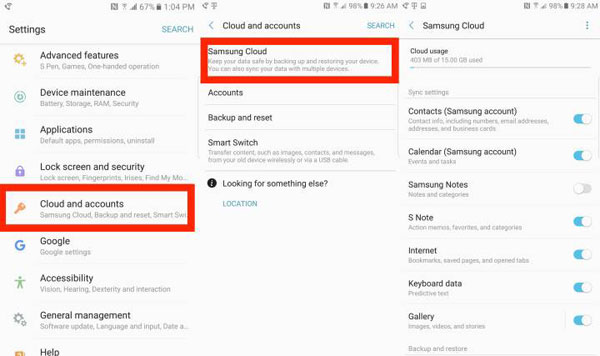
悪い:
- 以前のバックアップが必要です。
- 限られた無料保管スペース(15GB)。
#3:Googleフォトを介してSamsungから永久に削除された写真を回復する
Googleがユーザーの生活を簡素化するためにそれ以上に行っているのは秘密ではありません。 グーグル写真 すべての写真を整理しているため、世界で最もお気に入りのソリューションの1つです。
多くの人がそれを使用することを楽しんでいるもう1つの理由は、すでにデバイスにダウンロードされているためです。あなたの写真が永続的に削除される前にあなたの写真がGoogleの写真にバックされている場合は、以下のSamsungで永久に削除された写真を取得する方法を参照してください。
- Samsungデバイスで「Google Photos」を開きます。
- Googleアカウントにログオンします。
- 回復したい写真を選択してください。
- 「デバイスに保存」をクリックして、写真をデバイスに同期します。

Googleドライブ以外のGoogleドライブを使用して、デバイス間でファイルを保存、共有、同期している場合は、Samsungの写真を永久に削除した写真を回復できます。クイックルック:1。Samsungデバイスで「Google Drive」を開きます。 2。バックアップに使用されるGoogleアカウントにサインインします。 3.復元する写真を選択し、[ダウンロード]をクリックします。
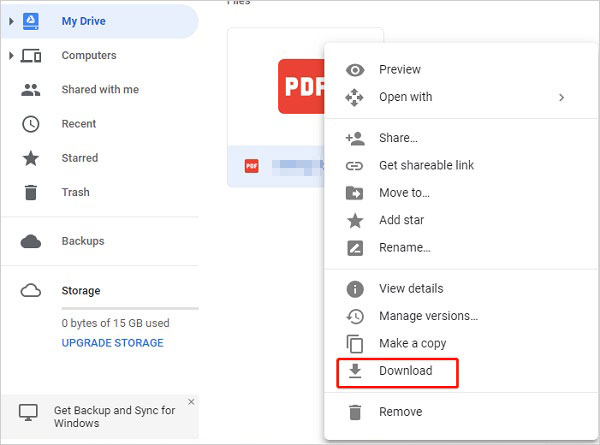
悪い:
- バックアップが必要です(15GBの無料メモリ)。
- デバイス間で同期した場合、新しい変更は古いデータを上書きする可能性があります。
#4:Samsung Galaxy Onedriveから永久に削除された写真を回復します
あなたが持っているサムスンに応じて、ギャラリーアプリをOneDriveに接続することができます。すべての写真が同期されている可能性があり、したがってそれに保存されている可能性があります。ギャラリーの設定でOneDriveで同期がオンになっている場合、OneDriveを使用してSamsung S24/S23/S22/S10/S9から紛失した写真を簡単に回復できます。
- 携帯電話で、「OneDrive」アプリケーションを開きます。
- 下のメニューを使用して、「写真」または保存された写真の場所をクリックします。
- 復元する写真を選択し、ダウンロードアイコンをクリックします。
- 選択したアイテムをダウンロードして保存するには、「保存」をクリックしてください。

Learn more: iPhoneで音楽を共有する方法:4つの簡単な方法をご紹介
悪い:
- バックアップが必要です。
- 5GBの無料ストレージ。
- 同期の問題は、データの損失につながる可能性があります。
#5:DropboxによってSamsungから永久に削除された写真を回復します
ドロップボックス 写真やビデオのバックアップに2 GBの空きスペースを提供するため、Samsungユーザーがメディアを転送してデータを長期間保存するための人気のある選択肢となります。このガイドでは、Dropboxで無料でSamsungから永久に削除された写真を回復する方法について説明します。
- ログイン資格情報を使用して、Dropboxアカウントにアクセスします。
- 左メニューの「ファイル」をクリックします。
- サイドバーを下にスクロールして、「削除されたファイル」オプションを見つけます。
- それをクリックして、アカウントから削除されたすべてのファイルを表示します。
- リストを参照して、回復したい削除された画像を見つけます。
- コンテキストメニューから[復元]オプションを選択します。

悪い:
- 事前にバックアップが必要です。
- 無料アカウントのストレージは制限されています(2GBのみ)。
- 削除されたファイルは、30日間回復可能です(有料プランで長く)。
#6:バックアップなしでサムスンから永久に削除された写真を回復します
上、上記のオプションのどれも助けにならない場合はどうでしょうか?心配しないでください。常に抜け道があります! Android(Win and Mac)のMobilekin Doctorの助けを借りて、この問題を修正する方法を学びます。この方法は、他の多くのファイルタイプの中で、削除された写真を取り戻すための市場で最も人気のあるものの1つです。
その開発者は、リスクなしにほぼすべてのタイプのファイルを回復できるソリューションを導入したいと考えていました。彼らはそれを釘付けにした。このマルチタスカーを使用すると、ファイルがスムーズに、安全に、迅速に回復することを安心できます。
AndroidのMobilekin Doctorの概要:
- SDカードAndroidおよび内部ストレージから紛失した写真を簡単にクリックして取得します。
- 連絡先、テキストメッセージ、コールログ、ビデオ、オーディオ、写真、ドキュメント、音楽の検索をサポートします。
- 写真をプレビューして選択する前に選択できます。
- 元の品質で復元された写真を保持します。
- Samsung Galaxy S24/S23/S22/S21/S20/S10/S10E/S10+/S9/S8/S7、GALAXY NOTE 20/NOTE 10/注9/注8/注7などを含む、ほぼすべてのAndroidデバイスで実行されます。
- ユーザーのプライバシーを記録することはありません。
![]()
![]()
重要 – サムスンの写真回復の可能性を高めるための戦略:
- データの上書きを避けるために、電話の使用または再起動を最小限に抑えます。
- 迅速に行動して回復を開始します。
- 飛行機モードを有効にして、背景の更新を防ぎます。
Samsungから恒久的に削除された写真を回復するための手順AndroidのMobileKin Doctor
ステップ1。 コンピューターでツールをダウンロードして起動します。 USBケーブルを使用して、Samsungデバイスをコンピューターに接続します。 (携帯電話を認識するためにデバイスでUSBデバッグを有効にする必要があるかもしれません。)
ステップ2。 「写真」をクリックし、[次へ]をクリックしてスキャンモードを選択して、各画像にアクセスします。 (写真をスキャンできない場合は、写真の回復前に深いスキャンを実装するように指示されているように、Samsungデバイスをルート化してください。)

ステップ3。 「写真」をクリックして写真をプレビューし、必要なものを選択します。最後に、「回復」をタップして、コンピューターの写真を保存します。 (注記: 紛失した写真が上書きされている場合、または携帯電話に物理的なダメージがある場合は、地元のプロのショップにアクセスしてください。)

詳細については、以下のビデオをご覧ください。
悪い:
- 携帯電話の継続的な使用は、データを上書きし、回復の可能性を減らすことができます。
追加:次回はサムスンから写真を紛失しないようにする方法
状況に関係なく、削除された写真を常に回復する手段が常にあることを保証するために、重要な措置を講じることは賢明です。好みの回復方法がさまざまな理由で実行不可能な場合がある場合があります。したがって、常に写真の安全を確保するために追加の努力をすることをお勧めします。
削除された写真と未定の写真の両方を保護するための4つの主要なアクションは、次のとおりです。
- Samsungデバイスをコンピューターと同期させます。
- 携帯電話で自動バックアップを有効にします。
- 写真をクラウドに保管します。
- 写真をメモリカードに保存します。
今日も明日も便利なメソッドを選択してください。
前述の方法を使用してSamsungデバイスで永久に削除された写真を回復する方法を理解することは、非常に有益です。これらの手法は、永久に失われた画像を安全かつ迅速に復元する上での有効性を実証しています。ただし、これらの方法には区別があり、選択プロセスが複雑になる可能性があることに注意してください。
クラウドベースのソリューションはいずれも優れた選択です。ただし、以前のバックアップがない場合は、成功率の高い評判の良いツールであるAndroidにMobilekin Doctorを使用することを検討してください。
![]()
![]()




